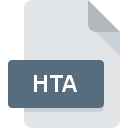Extension de fichier DESS
Microsoft Device Emulator Saved State
-
DeveloperMicrosoft Corporation
-
Category
-
Popularité0 ( votes)
Qu'est-ce que le fichier DESS?
DESS est une extension de fichier couramment associée aux fichiers Microsoft Device Emulator Saved State. Microsoft Corporation a défini le format standard Microsoft Device Emulator Saved State. Le format de fichier DESS est compatible avec les logiciels pouvant être installés sur la plate-forme système Windows. Le format de fichier DESS, avec 1509 autres formats de fichier, appartient à la catégorie Fichiers jeu. Le logiciel recommandé pour la gestion des fichiers DESS est Microsoft Device Emulator. Le logiciel nommé Microsoft Device Emulator a été créé par Microsoft Corporation. Pour trouver des informations plus détaillées sur le logiciel et les fichiers DESS, consultez le site Web officiel du développeur.
Programmes prenant en charge l'extension de fichier DESS
Les programmes pouvant gérer les fichiers DESS sont les suivants. Les fichiers avec le suffixe DESS peuvent être copiés sur n’importe quel appareil mobile ou plate-forme système, mais il peut ne pas être possible de les ouvrir correctement sur le système cible.
Comment ouvrir un fichier DESS?
Il peut y avoir plusieurs raisons pour lesquelles vous rencontrez des problèmes lors de l’ouverture des fichiers DESS sur un système donné. Ce qui est important, tous les problèmes courants liés aux fichiers avec l’extension DESS peuvent être résolus par les utilisateurs eux-mêmes. Le processus est rapide et n'implique pas un expert en informatique. Vous trouverez ci-dessous une liste de consignes qui vous aideront à identifier et à résoudre les problèmes liés aux fichiers.
Étape 1. Installez le logiciel Microsoft Device Emulator
 La raison la plus courante de tels problèmes est le manque d'applications appropriées prenant en charge les fichiers DESS installés sur le système. La solution est simple, il suffit de télécharger et d'installer Microsoft Device Emulator. En haut de la page, vous trouverez une liste contenant tous les programmes regroupés en fonction des systèmes d'exploitation pris en charge. L'une des méthodes de téléchargement de logiciel les plus sans risque consiste à utiliser des liens fournis par des distributeurs officiels. Visitez le site Web Microsoft Device Emulator et téléchargez le programme d'installation.
La raison la plus courante de tels problèmes est le manque d'applications appropriées prenant en charge les fichiers DESS installés sur le système. La solution est simple, il suffit de télécharger et d'installer Microsoft Device Emulator. En haut de la page, vous trouverez une liste contenant tous les programmes regroupés en fonction des systèmes d'exploitation pris en charge. L'une des méthodes de téléchargement de logiciel les plus sans risque consiste à utiliser des liens fournis par des distributeurs officiels. Visitez le site Web Microsoft Device Emulator et téléchargez le programme d'installation.
Étape 2. Mettez à jour Microsoft Device Emulator vers la dernière version.
 Si Microsoft Device Emulator est déjà installé sur vos systèmes et que les fichiers DESS ne sont toujours pas ouverts correctement, vérifiez si vous disposez de la version la plus récente du logiciel. Parfois, les développeurs de logiciels introduisent de nouveaux formats qui prennent déjà en charge les nouvelles versions de leurs applications. Cela peut expliquer en partie pourquoi les fichiers DESS ne sont pas compatibles avec Microsoft Device Emulator. La version la plus récente de Microsoft Device Emulator est compatible avec les versions antérieures et peut gérer les formats de fichiers pris en charge par les versions antérieures du logiciel.
Si Microsoft Device Emulator est déjà installé sur vos systèmes et que les fichiers DESS ne sont toujours pas ouverts correctement, vérifiez si vous disposez de la version la plus récente du logiciel. Parfois, les développeurs de logiciels introduisent de nouveaux formats qui prennent déjà en charge les nouvelles versions de leurs applications. Cela peut expliquer en partie pourquoi les fichiers DESS ne sont pas compatibles avec Microsoft Device Emulator. La version la plus récente de Microsoft Device Emulator est compatible avec les versions antérieures et peut gérer les formats de fichiers pris en charge par les versions antérieures du logiciel.
Étape 3. Associez les fichiers Microsoft Device Emulator Saved State à Microsoft Device Emulator
Après avoir installé Microsoft Device Emulator (la version la plus récente), assurez-vous qu’elle est définie comme application par défaut pour ouvrir les fichiers DESS. Le processus d’association des formats de fichier à une application par défaut peut différer selon les plates-formes, mais la procédure de base est très similaire.

Changer l'application par défaut dans Windows
- Choisissez l'entrée dans le menu Fichier accessible en cliquant avec le bouton droit de la souris sur le fichier DESS
- Ensuite, sélectionnez l'option , puis utilisez ouvrir la liste des applications disponibles.
- La dernière étape consiste à sélectionner l'option , indiquez le chemin du répertoire dans le dossier où Microsoft Device Emulator est installé. Il ne vous reste plus qu'à confirmer votre choix en sélectionnant Toujours utiliser ce programme pour ouvrir les fichiers DESS, puis en cliquant sur .

Changer l'application par défaut dans Mac OS
- En cliquant avec le bouton droit de la souris sur le fichier DESS sélectionné, ouvrez le menu Fichier et choisissez
- Ouvrez la section en cliquant sur son nom
- Sélectionnez Microsoft Device Emulator et cliquez sur
- Une fenêtre de message devrait apparaître pour vous informer que cette modification sera appliquée à tous les fichiers avec l'extension DESS. En cliquant sur vous confirmez votre sélection.
Étape 4. Recherchez les erreurs dans le fichier DESS
Vous avez suivi de près les étapes énumérées aux points 1 à 3, mais le problème est toujours présent? Vous devriez vérifier si le fichier est un fichier DESS approprié. Des problèmes d’ouverture du fichier peuvent survenir pour diverses raisons.

1. Vérifiez que le DESS en question n'est pas infecté par un virus informatique
Si le DESS est effectivement infecté, il est possible que le malware l'empêche de s'ouvrir. Il est conseillé d'analyser le système le plus tôt possible pour rechercher les virus et les logiciels malveillants ou d'utiliser un scanner antivirus en ligne. Si le fichier DESS est effectivement infecté, suivez les instructions ci-dessous.
2. Vérifiez si le fichier est corrompu ou endommagé
Avez-vous reçu le fichier DESS en question d'une personne différente? Demandez-lui de l'envoyer une fois de plus. Le fichier a peut-être été copié par erreur et les données ont perdu leur intégrité, ce qui empêche d'accéder au fichier. Il se peut que le processus de téléchargement du fichier avec l'extension DESS ait été interrompu et que les données du fichier soient défectueuses. Téléchargez à nouveau le fichier à partir de la même source.
3. Assurez-vous d'avoir les droits d'accès appropriés
Il est possible que le fichier en question ne soit accessible qu'aux utilisateurs disposant de privilèges système suffisants. Connectez-vous à l'aide d'un compte administratif et voir Si cela résout le problème.
4. Vérifiez si votre système peut gérer Microsoft Device Emulator
Si le système est soumis à de lourdes charges, il ne sera peut-être pas en mesure de gérer le programme que vous utilisez pour ouvrir les fichiers avec l'extension DESS. Dans ce cas, fermez les autres applications.
5. Vérifiez que votre système d'exploitation et vos pilotes sont à jour
Le système, les pilotes et les programmes régulièrement mis à jour sécurisent votre ordinateur. Cela peut également éviter des problèmes avec les fichiers Microsoft Device Emulator Saved State. Il se peut que les fichiers DESS fonctionnent correctement avec un logiciel mis à jour qui corrige certains bogues du système.
Voulez-vous aider?
Si vous disposez des renseignements complémentaires concernant le fichier DESS nous serons reconnaissants de votre partage de ce savoir avec les utilisateurs de notre service. Utilisez le formulaire qui se trouve ici et envoyez-nous les renseignements sur le fichier DESS.

 Windows
Windows